Les fonctions copier-coller constituent l’agrafe de tous les ordinateurs, y compris Mac. Mac stocke le texte, l'image, le document ou le fichier copié dans un presse-papiers en attendant que vous puissiez le coller ailleurs. Si vous avez rencontré le problème de copier-coller agissant sur Mac, cet article répondra à vos descriptions avec des solutions éprouvées pour le presse-papier gelé ou des problèmes connexes.
Le redémarrage de Mac ne prend qu'une solution rapide dans certains cas. Vous devez mettre en œuvre des solutions à long terme pour résoudre le problème. Parfois, le problème provient d'un défaut du clavier plutôt que du presse-papiers. Pour détecter le problème racine, copiez le texte et essayez de le transférer dans le Finder. Cela devrait indiquer si la fonctionnalité copier-coller nécessite des solutions réfléchies.
Contenus : Partie 1. Comment exécuter le copier-coller sur votre MacPartie 2. Correction du copier-coller sur Mac? Réparations rapidesPartie 3. Contraintes de copier-coller et solutions infaillibles
Les gens ont également lu:La liste ultime des raccourcis clavier MacConseils pour savoir où faire des captures d'écran sur Mac
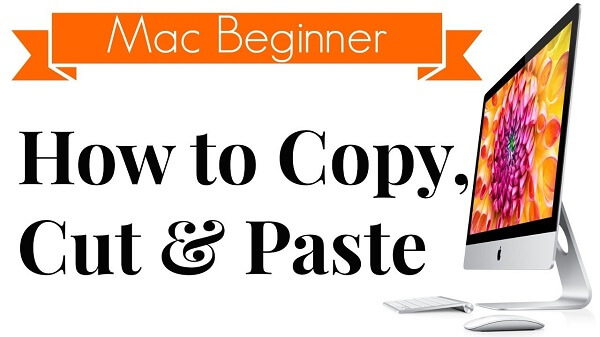
Partie 1. Comment exécuter le copier-coller sur votre Mac
#1: Les bases de la copie et du collage sur Mac
Pour copier le contenu, sélectionnez-le et maintenez enfoncé Commande-C. Si vous voulez couper quelque chose et l'insérer dans le presse-papiers, appuyez sur Command-X. Ensuite, accédez à la destination puis appuyez sur Commande-v. D'autre part, vous pouvez transférer n'importe quoi d'un endroit à un autre sans copier, appuyez sur Commande-Option-V plutôt que Commande-V.
Une fois que l'élément est collé dans sa nouvelle destination, il reste dans le Presse-papiers afin que vous puissiez répéter le processus encore et encore. Le Presse-papiers de Mac a la capacité de stocker un fichier à la fois. Jetez un coup d’œil sur les éléments du presse-papiers en frapper l'icône du Finder niché dans le quai, en sélectionnant le Menu Edition, puis en choisissant Afficher le Presse-papiers.
#2: Copier et coller deux éléments simultanément
Mac vous permet de copier deux morceaux d'un endroit et de les coller ailleurs à l'aide d'un presse-papiers secondaire. Avoir deux presse-papiers signifie que vous avez un autre tour dans votre manche. Vous n'êtes pas obligé de basculer entre les applications.
Copiez simplement l’un avec Command-C et l’autre avec Control-K. Pour coller, optez pour le raccourci par défaut Commande-V pour répliquer le premier élément, puis maintenez la touche Ctrl-Y enfoncée pour tirer le deuxième élément afin de le coller dans un document.t.
Partie 2. Correction du copier-coller sur Mac? Réparations rapides
Méthode 1: Correction d'un presse-papiers bloqué à l'aide du moniteur d'activité
Activity Monitor offre une solution miracle pour le dépannage Mac. Heureusement, il est conçu comme un remède contre les problèmes liés au copier-coller. Vous devez quitter et relancer Activity Monitor. Voici comment résoudre le problème à l'aide de cet outil pratique.
Étape 1: Fermez les applications Mac avec des problèmes de copier / coller.
Étape 2: Lancer le moniteur d'activité à partir de Dossier Applications> Utilitaires>. Sinon, appuyez sur Touches de commande et barre d'espace insérer l'identité de l'application dans le champ de recherche Spotlight.
Étape 3: Entrez “pboard”Dans le champ de recherche. Une fois que le processus Pboard apparaît, choisissez-le et maintenez le X situé dans la barre d’outils avant de cliquer sur Forcer à quitter.
Étape 4: Arrêtez le moniteur d'activité.
Lancez l'application cible à nouveau. Essayez d'implémenter à nouveau la fonction copier-coller pour voir si vous avez réussi cette astuce.
Méthode 2: Dépanner le Presse-papiers à l'aide d'un terminal
Pour les connaisseurs de macOS qui ont maîtrisé l'application Terminal jusqu'au détail, vous pouvez y recourir pour corriger l'obstacle copier-coller. Le terminal vous permet d’arrêter le processus après le fonctionnement du presse-papier.
Étape 1: tapez Applications> Utilitaires puis double-cliquez sur le terminal pour l'ouvrir.
Étape 2: Entrez “killall pboard”Dans la ligne de commande.
Étape 3: appuyez sur le Entrée / Retour clé.
Étape 4: Essayez de copier et de coller à nouveau pour voir si le problème persiste ou non.
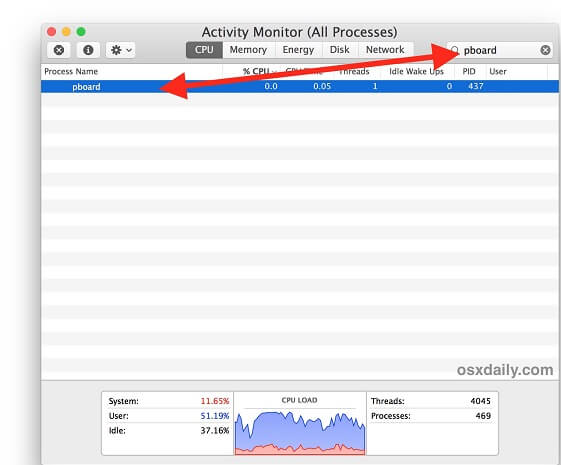
Partie 3. Contraintes de copier-coller et solutions infaillibles
#1: Outils du Presse-papiers tiers
La faille inhérente au copier-coller s’explique par le fait que le Presse-papiers ne peut prendre en charge qu’un fichier à la fois. Vous pouvez élargir vos horizons de stockage avec un gestionnaire de presse-papiers tiers qui stocke, organise et colle plusieurs pièces.
Ces applications stockent automatiquement tout ce que vous coupez ou copiez, y compris du texte, des images, des liens ou d'autres éléments. Ils intègrent une fonctionnalité de recherche de ce que vous cherchez pour le tirer du conseil vers votre destination préférée. Des morceaux d'extraits copiés peuvent également être échangés avec parachutage et synchronisé avec iCloud.
De même, les logiciels développés pour maintenir un bureau ou un presse-papiers soigné conservent le contenu sélectionné. Il vous donne un instantané de l'historique de votre presse-papiers afin que vous puissiez récupérer toute cible que vous souhaitez coller. Vous pouvez également stocker des morceaux de texte, puis les coller de manière sélective. Restructurez vos données dans des dossiers et disposez-les à portée de main.
#2: Remèdes de dernier recours
Si toutes les solutions décrites ci-dessus ne résolvent pas le problème, vous pouvez sauvegarder les données et redémarrer votre ordinateur. Parfois, ce problème se pose si les touches de la souris sont activées ou si une autre application interfère avec les raccourcis clavier habituels. Veillez à éviter ces raccourcis et testez les options par défaut pour changer de présentation.
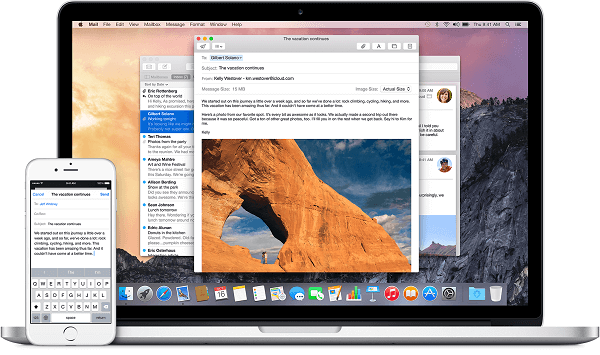
Astuce: nettoyez Mac pour améliorer les performances
PowerMyMac révolutionne votre arsenal informatique avec plus intelligent nettoyage pour tailler plus d'espace de stockage et augmenter les performances. Nous recommandons cet outil pour éliminer les fichiers dont le contenu est corrompu ou les virus qui gèlent le Presse-papiers. Ce nettoyeur de nippy propose un outil de recherche de doublons qui sépare virtuellement les fichiers essentiels des fichiers indésirables. Le nettoyage permet de cibler le démon du presse-papier et de le relancer.
Le nettoyage Mac signifie des performances transparentes et rapides en éliminant tout encombrement. Les données stockées sur votre Mac engloutissent un emplacement de la mémoire permanente. Un processus de copier-coller superficiel de gros fichiers est synonyme de fouillis. Travaillez avec PowerMyMac pour éliminer complètement les doublons indésirables. Mieux encore, vous pouvez prévisualiser à l'avance pour préserver les éléments critiques.
Ce logiciel de nettoyage résout également une myriade de problèmes ou de bugs automatiquement. Cela corrigera un presse-papier bloqué sur mac causé par un processeur en mauvais état et une mémoire RAM insuffisante.
Conclusion:
Comme dit le proverbe, «savoir, c'est pouvoir»: avoir une connaissance approfondie des piratages et astuces Mac signifie que vous n'allez plus vous plonger dans vos secrets. Le copier-coller joue un rôle central dans le fonctionnement de macOS. Mais vous pouvez surmonter le problème avec les techniques précédentes. Au départ, Activity Monitor et Terminal fournissent des fonctionnalités essentielles qui peuvent faire le travail. Utilisez toujours un nettoyeur Mac tel que PowerMyMac pour éviter ces problèmes. Avec une application spécialisée, vous obtenez plus de contrôle sur votre presse-papiers.
Si vous avez résolu le problème, il s'agit d'une nouvelle intéressante pour nous, car nous avons écrit cet article pour vous aider à résoudre les problèmes de copier-coller. N'hésitez pas à nous laisser une ligne ci-dessous sur vos réservations ou suggestions.



